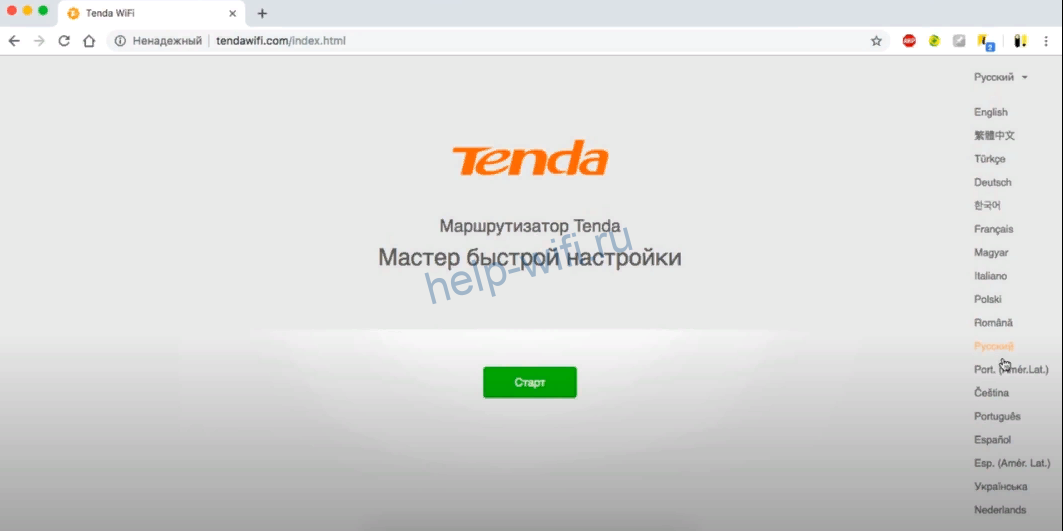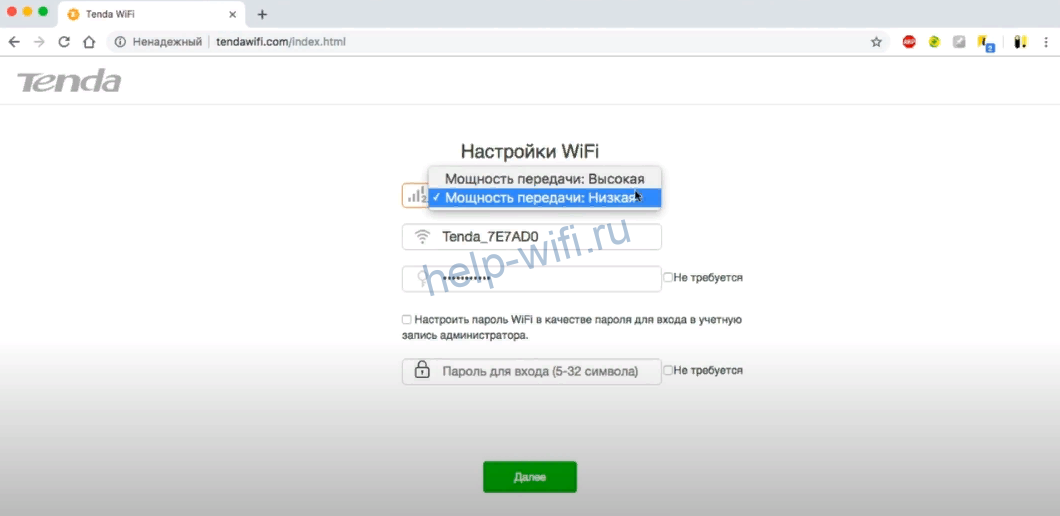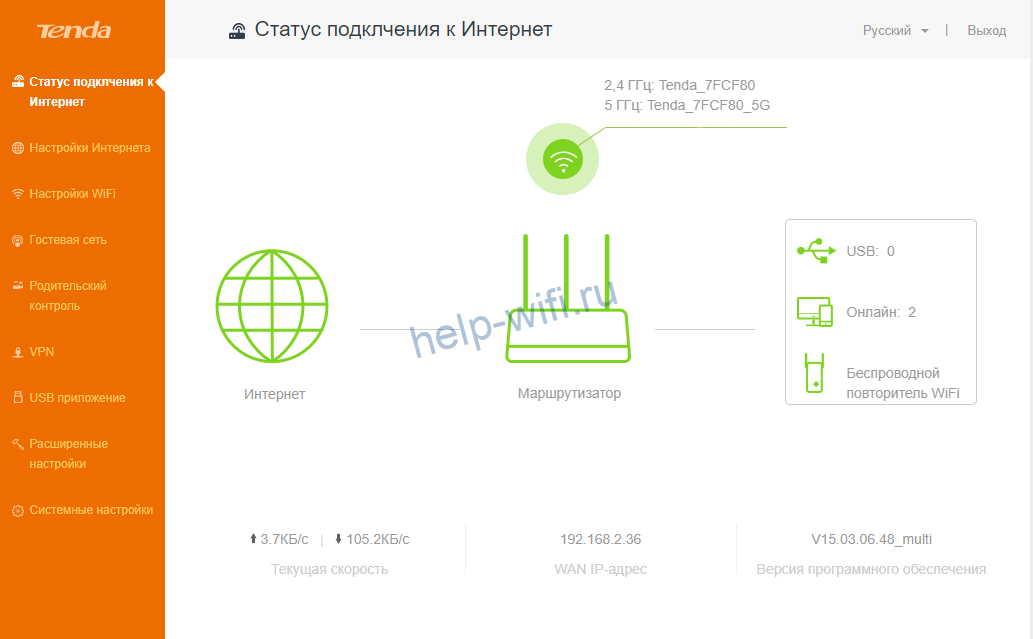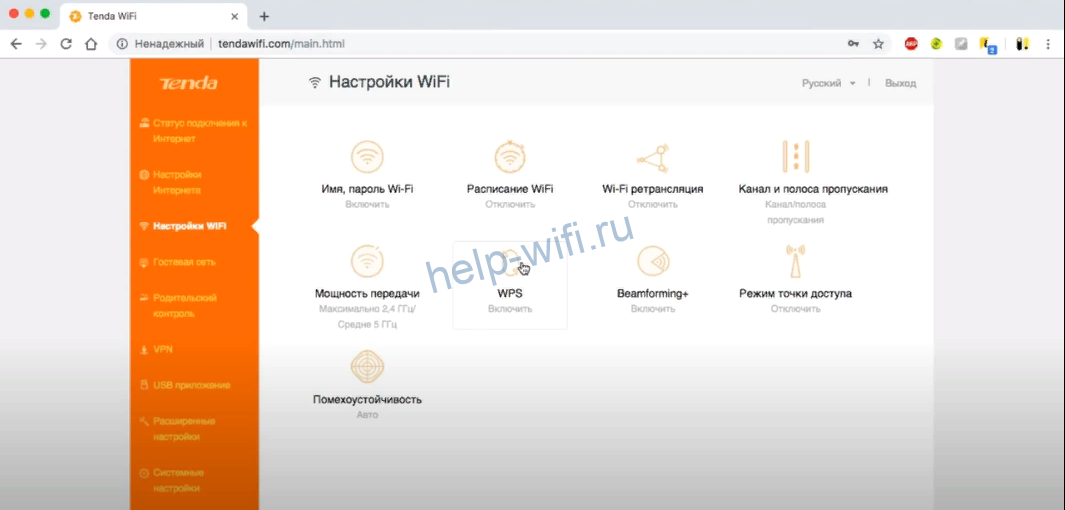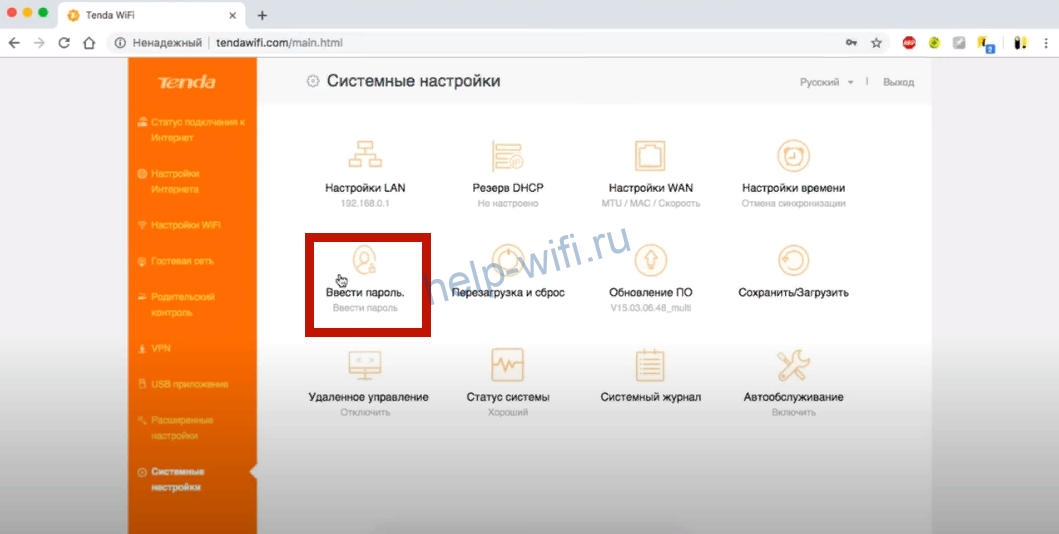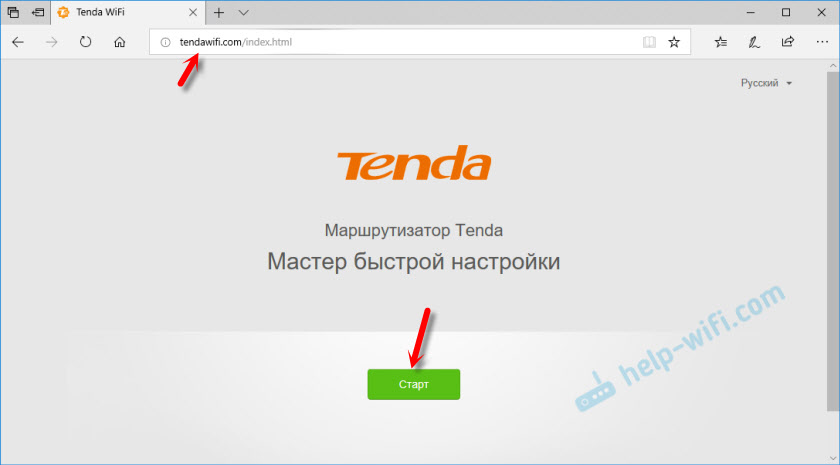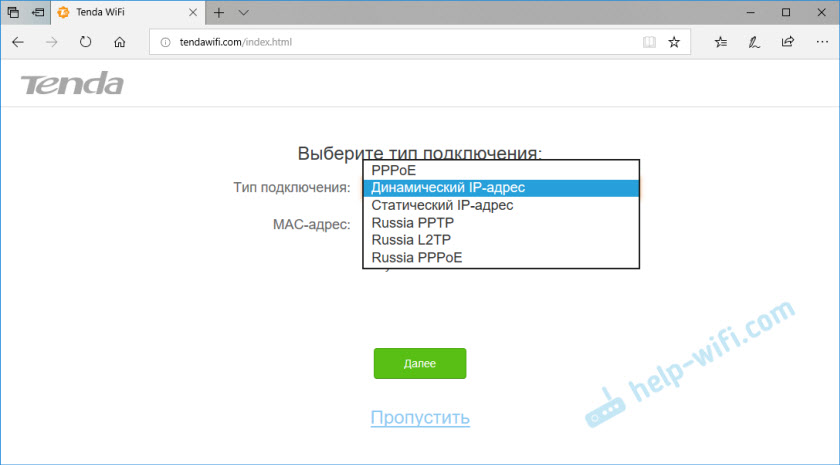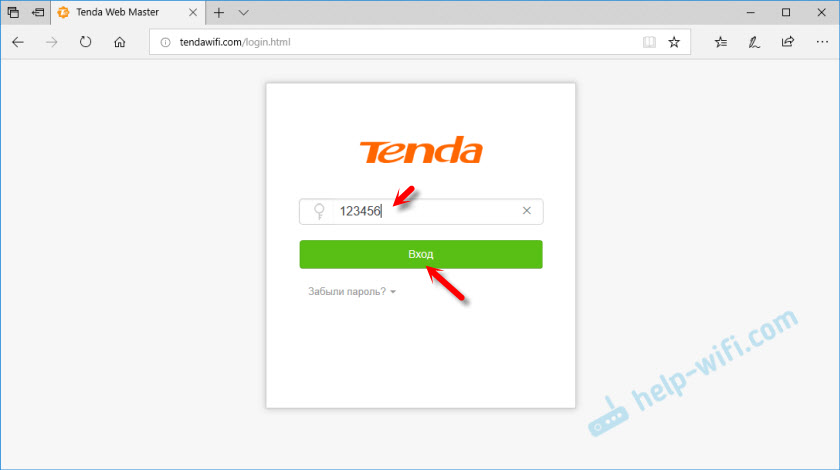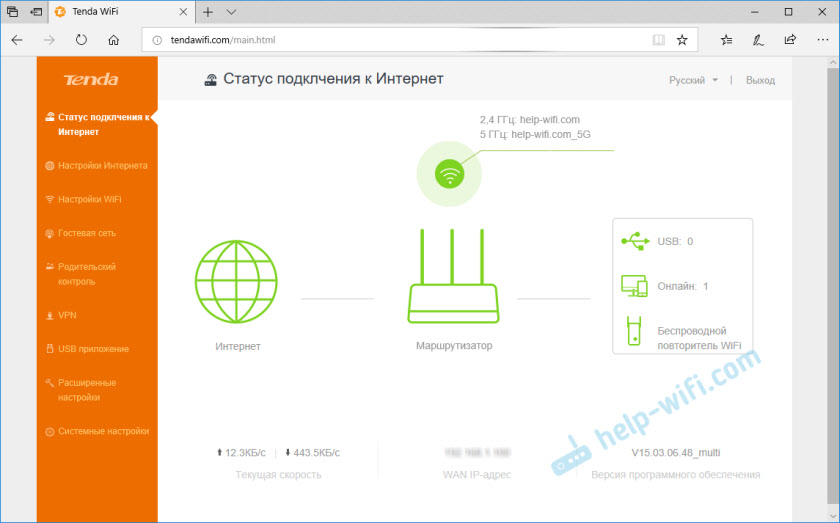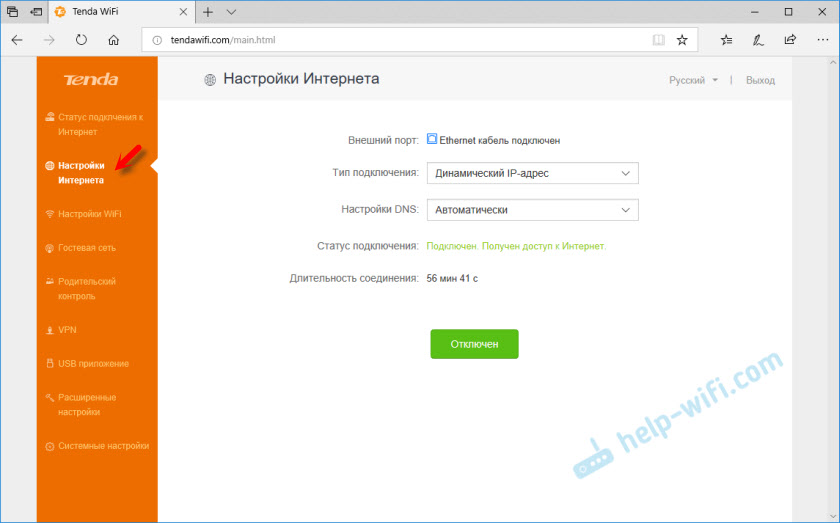- О Компании
- Контакты
- Новости компании
- Кочевые даты
- Видео
Все права защищены © 1999-2021
россия / Русский/ ru
Tenda Россия, Россия, 143441, Московская обл., Красногорский р-н, п/о Путилково, 72-й км МКАД, Бизнес-парк «Гринвуд», стр. 3, 5 этаж. Телефон
На чтение 11 мин Просмотров 2.8к.
Сергей Сакадынский
Работал в сфере IT-консалтинга, занимался созданием и администрированием интернет-ресурсов. 10 лет опыта работы по проектированию и обслуживанию компьютерных сетей.
Задать вопрос
Роутеры Tenda визуально распознаются сразу по оригинальному дизайну. Если перед вами нечто, одновременно похожее на робота-паука, инопланетянина и космический шаттл, можно не сомневаться, что это представитель популярного китайского бренда. Именно так выглядит маршрутизатор Tenda AC10U. Но нас интересует прежде всего не экстравагантный внешний вид, а внутренняя начинка и аппаратные возможности устройства.
Содержание
- Особенности и технические характеристики
- Индикаторы и разъемы
- Подключение
- Вход в настройки роутера
- Автоматическая настройка
- Ручная настройка
- Настройка через мобильное приложение
- Подключение и параметры Wi-Fi
- Настройка IP TV
- Смена пароля
- Режим повторителя
- Обновление прошивки
- Сброс настроек
- Отзывы
Особенности и технические характеристики
- Подключение к интернету (WAN): Ethernet RJ-45
- Стандарт Wi-Fi: 802.11, b (Wi-Fi 1), a (Wi-Fi 2), g (Wi-Fi 3), n (Wi-Fi 4), ac (Wi-Fi 5)
- Частотный диапазон: 2.4 / 5 ГГц (одновременная работа)
- Макс. скорость беспроводного соединения: 1167 Мбит/с
- Антенны: 4 внешние
- Маршрутизация: демилитаризованная зона (DMZ), статическая маршрутизация, DHCP-сервер, NAT, поддержка Dynamic DNS, межсетевой экран (Firewall)
- Количество LAN-портов: 3
- Скорость портов: 1 Гбит/с
- Порты USB: USB 2.0 Type A
- Цена: 2500-2700 руб.
Вначале небольшой обзор технических особенностей Tenda AC10U.
Перед нами современный двухдиапазонный роутер с поддержкой Wi-Fi 802.11 ас (AC1200). В переводе на понятный язык это означает, что устройство работает на частотах 2,4 и 5 ГГц и может передавать данные на скорости до 1200 мбит/сек (производитель обещает 1167 Мбит/сек при одновременной работе в двух диапазонах). Беспроводная сеть транслируется четырьмя внешними антеннами с усилением 5dBi.
Сетевые порты выдают до 1 Гбит/сек. Таким образом, и Wi-Fi, и проводной коммутатор соответствуют современным требованиям – ведь большинство провайдеров предоставляют доступ в интернет на скорости выше 100 Мбит/сек, так что покупать медленный роутер не имеет смысла.
AC10U поддерживает технологию MU-MIMO, то есть работает одновременно с несколькими устройствами. Это важно, когда у вас одновременно подключаются к интернету смартфон, ноутбук и ТВ-приставка.
Устройство оснащено процессором с частотой 1 ГГц и 64 Мбайт памяти DDR3. Оперативки могли бы поставить побольше, ведь большинство производителей ориентируется на объём 128 Мбайт и выше. Но и этих параметров достаточно для стабильной работы.
Роутер выпускается в двух модификациях — AC10U и AC10. Разница в наличии у первой USB-порта. В остальном эти модели ничем не отличаются. Разница в цене между ними незначительна, так что лучше брать AC10U. Это даёт возможность подключать к роутеру 4G модем или внешний жесткий диск.
Понятный интерфейс и быстрая настройка упрощают работу с роутером начинающим пользователям. Для управления маршрутизатором есть мобильное приложение для смартфона.
Характеристики устройства позволяют ему конкурировать с моделями такого же класса от других производителей. При этом средняя стоимость AC10U всего 3000 рублей. Что заметно ниже цен конкурентов.
Индикаторы и разъемы
На передней панели роутера Тенда расположены четыре индикатора. По ним можно отслеживать работу устройства.
Если роутер работает нормально, индикатор SYS медленно мигает через равные промежутки времени. Быстрое мигание индикатора означает, что к порту USB подключено внешнее устройство и идёт обмен данными.
Индикатор WAN информирует о состоянии подключения к интернету. Если постоянно горит или часто мигает – всё нормально. Погасший индикатор сообщает, что сигнал с кабеля отсутствует.
Индикатор LAN один для всех портов, что не очень удобно. Сигналы стандартные: мигающий светодиод сообщает о подключенном устройстве, отсутствие индикации говорит о том, что порты неактивны.
Горящий индикатор Wi-Fi означает, что беспроводная сеть включена (горит непрерывно) или в ней идёт обмен данными (мигает).
Световая индикация отключается в меню. Можно настроить отключение по расписанию. Например, на ночь, чтобы мерцание лампочек не мешало. Роутер при этом продолжит работать.
Порты и кнопки размещены на задней панели устройства. Они располагаются слева направо в такой последовательности:
- USB-порт версии 2.0.
- Далее две кнопки – Wi-Fi и WPS. Первая позволяет включить или выключить вещание беспроводной сети. Вторая комбинированная. Непродолжительным нажатием кнопки активируется функция WPS. А если удерживать кнопку 8 секунд или дольше, произойдёт сброс настроек. Поэтому пользоваться кнопкой стоит осторожно, чтобы случайно не обнулить параметры роутера.
- Далее расположены три порта LAN и порт WAN.
- С правой стороны находится разъём подключения адаптера питания.
Подключение
В коробке вы найдёте адаптер питания, который нужно присоединить к разъёму на задней панели. Кабель провайдера интернета вставляем в порт WAN до щелчка. После подключения адаптера к сетевой розетке должны загореться индикаторы SYS и Wi-Fi.
Можно приступать к настройкам. Wi-Fi уже работает и есть возможность подключиться к беспроводной сети. Если же вы планируете выполнять настройку с компьютера, соедините сетевую карту ПК с одним из портов LAN сетевым кабелем, который идёт в комплекте. После подключения на передней панели загорится индикатор LAN.
Вход в настройки роутера
Настройка роутера Tenda AC10 выполняется через веб-интерфейс с помощью любого браузера. Возможности сделать это через мобильное приложение почему-то нет. Дело в том, что нужно сначала разрешить использование приложения в панели управления устройства. Поэтому даже если вы будете настраивать роутер с телефона, придётся это делать через браузер.
Для того, чтобы подключиться к маршрутизатору по Wi-Fi, найдите в списке доступных беспроводных сетей “TENDA_xxx” или “ “TENDA_xxx_5G” (вместо xxx будет набор букв и цифр). Ключ доступа указан на наклейке на нижней панели роутера.
При подключении по кабелю убедитесь, что в настройках вашей сетевой карты отмечен пункт «Получить IP-адрес автоматически». На панели задач появится значок подключения, а на роутере будет гореть или мигать индикатор LAN.
После того, как вы успешно подключились к роутеру, можно войти в его меню. Для этого понадобится информация со всё той же наклейки снизу.
В адресной строке браузера пишем IP-адрес устройства 192.168.0.1 или адрес tendawifi.com. Ввод пароля не предусмотрен. Вы сразу же попадёте в настройки роутера.
Автоматическая настройка
Мастер настройки запустится автоматически, как только вы войдёте в меню.
Если вы купили роутер Tenda AC10U в российском магазине, интерфейс меню будет, скорее всего, на русском языке. Но может оказаться, что перед вами английский интерфейс или, что хуже, китайские иероглифы. Тогда нужный язык можно выбрать из списка в правой части окна.
Для запуска быстрой настройки нажимаем кнопку «Старт» и попадаем в меню выбора типа подключения. Укажите, что там у вас – динамический IP или что-то другое. В зависимости от типа подключения нужно будет ввести соответствующие настройки.
Эту информацию вы должны были получить от провайдера вместе с договором на подключение.
Здесь же можно клонировать IP-адрес компьютера или ввести вручную тот, на который завязано подключение.
Следующий шаг – настройка Wi-Fi. Здесь меняем заводские настройки – прописываем имя сети и пароль. Мастер настройки предлагает использовать пароль от Wi-Fi для доступа к меню. Для этого нужно поставить галочку в соответствующем пункте. Но с точки зрения безопасности лучше, если эти пароли будут разными. Заодно можно выбрать мощность передатчика.
На этом настройка завершена. После перезагрузки роутера переподключитесь заново к сети Wi-Fi и пользуйтесь интернетом.
Ручная настройка
В дальнейшем вы можете войти в меню по адресу 192.168.0.1. Только теперь потребуется ввести пароль, который вы указали во время первоначальной настройки.
В первую очередь, ручное изменение параметров потребуется, когда вы используете подключение L2TP или PPPoE. Первое предоставляет «Билайн», второе «Ростелеком». Если вы не ввели нужные параметры при первом запуске, интернет работать не будет.
Для ручного изменения настроек подключения в меню справа выберите пункт «Настройки интернета». Здесь указываем нужный тип – PPPoE Россия или L2TP Россия. А в полях ниже вписываем параметры, предоставленные провайдером. Изменения вступят в силу после перезагрузки.
На главном экране веб-интерфейса, куда вы попадаете сразу после ввода пароля, отображается текущее состояние роутера.
Двигаясь по меню вниз, можно настроить параметры Wi-Fi (об этом ниже), настроить функцию «Родительского контроля», VPN, включить общий доступ к файлам на USB-диске, управлять дополнительными функциями.
Настройка через мобильное приложение
Тенда предлагает использовать для своих устройств мобильное приложение. Скачать его можно в Google Play или App Store, в зависимости от того, каким устройством вы пользуетесь. При первом запуске нужно зарегистрироваться с помощью электронной почты или аккаунта в соцсети.
Функционал приложения, в сравнении с возможностями веб-интерфейса, заметно урезанный. Здесь только три вкладки: «Устройства», «Хранилище» и «Инструменты».
В первой видно, кто подключился к сети. Тут же можно настроить для каждого подключения ограничения или заблокировать его.
Во второй вкладке открывается папка с файлами USB-накопителя. Можно быстро получить доступ к фильмам или фотографиям для просмотра на телефоне.
В третьей доступны основные возможности: изменение параметров Wi-Fi, перезагрузить роутер, обновить прошивку.
Подключение и параметры Wi-Fi
При переходе на соответствующую вкладку мы видим обширное меню. Помимо изменения пароля и имени сети, здесь можно настроить включение и выключение трансляции по расписанию, изменить мощность передатчика, отключить функцию WPS или вообще отключить Wi-Fi.
Следующая вкладка позволяет настроить параметры гостевой сети: задать имя, пароль, установить ограничение скорости и времени доступа.
Настройка IP TV
На первых моделях Tenda IPTV не работало. Но впоследствии производитель этот огрех исправил. Цифровое ТВ легко настраивается на роутерах AC6, AC9, AC10, AC12, причём совершенно одинаково.
Открываем вкладку «Расширенные настройки» и находим там значок IPTV. Кликаем на него и видим единственный переключатель. Его нужно перевести в положение «Включено» и сохранить изменения.
Смена пароля
Для смены пароля администратора нужно перейти во вкладку «Системные настройки» и выбрать пункт «Ввести пароль». Здесь нужно указать новый пароль и сохранить изменения.
Режим повторителя
Tenda AC10U может работать в режиме повторителя (репитера). Чтобы его включить, переходим на вкладку «Настройки Wi-Fi» и кликаем значок «Wi-Fi ретрансляция». Здесь перемещаем переключатель в положение «Включено», указываем имя сети, которую будем ретранслировать и пароль к ней. Сохраняем изменения. После перезагрузки роутер начнёт работать в режиме репитера.
Обновление прошивки
Обновить прошивку маршрутизатора можно в автоматическом режиме. Для этого переходим на вкладку «Системные настройки» и кликаем «Обновление прошивки». Если в сети есть новая версия, появится кнопка «Обновить». Нажимаем её и ждём завершения процесса. Разумеется, роутер при этом нельзя отключать от сети.
Обновить прошивку можно локально, предварительно скачав нужный файл на компьютер. Это может понадобиться, если у вас английский интерфейс, а вы хотите установить русскую прошивку. В этом случае отметьте пункт «Локальное обновление» и укажите путь к файлу прошивки, который вы заранее должны были скачать на компьютер с официального сайта производителя.
Сброс настроек
Если вы забыли пароль для доступа в настройки, решить проблему поможет сброс параметров роутера до заводских. Для этого нажмите и удерживайте кнопку WPS на задней панели 8 секунд или более. Ваш маршрутизатор перезагрузится. Все настройки вернутся к заводским.
Отзывы
Tenda AC10U, по отзывам пользователей, один из лучших роутеров своего класса по соотношению цены и качества.
Настраивается быстро, специальных знаний для этого не требуется. В дальнейшем, параметры легко изменить через веб-интерфейс или с помощью приложения.
При высоких нагрузках не греется.
Высокая скорость по Wi-Fi и кабелю.
Без проблем работает с несколькими клиентскими устройствами.
Стоимость ниже, чем у конкурентов.

Руководство по быстрой установке
AC10 AC1200 Двухдиапазонный гигабитный WiFi-маршрутизатор MU-MIMO
Для получения подробной информации о продукте или функциях, пожалуйста, перейдите на www.tendacn.com скачать руководство пользователя.
Двухдиапазонный гигабитный WiFi-маршрутизатор AC1200 MU-MIMO
Модель: АК10/АК10У
Что взять с собой
Wi-Fi роутер * 1
Адаптер питания * 1
Кабель Ethernet * 1
Краткое руководство по установке * 1
Если какой-либо элемент отсутствует или поврежден, сохраните оригинальную упаковку и немедленно обратитесь к местному торговому посреднику или дистрибьютору.
Если вы хотите заменить исходный маршрутизатор, подключенный к Интернету, на имя пользователя и пароль PPPoE, начните с шага 1. В противном случае начните с шага 2.
Шаг 1. Перенесите имя пользователя и пароль PPPoE с исходного маршрутизатора.
- Включите свой оригинальный и новый роутеры.
- Подключите порт WAN исходного маршрутизатора к порту 1, 2 или 3 нового маршрутизатора с помощью кабеля Ethernet.
- Когда индикаторы LAN и WAN нового маршрутизатора горят непрерывно в течение 3 секунд после быстрого мигания, ваше имя пользователя и пароль PPPoE переносятся успешно.
- Удалите оригинальный роутер.
Шаг 2. Подключите новый роутер

Шаг 3. Настройте роутер
- Начать web Браузер на устройстве, подключенном к роутеру. В адресной строке введите tenawifi.com или 192.168.0.1 и нажмите Enter.
- Нажмите кнопку Пуск.
- Если вы импортировали имя пользователя и пароль провайдера, нажмите «Далее». Если вы этого не сделали, выберите тип подключения, задайте соответствующие параметры и нажмите «Далее».
- Установите имя WiFi (SSID), пароль WiFi и пароль для входа. Затем нажмите Далее.
Связаны. Используйте имя WiFi и пароль WiFi, который вы установили для подключения беспроводных устройств к маршрутизатору. Теперь вы можете получить доступ к Интернету через свои беспроводные и проводные устройства.

Инструкции по входу и сбросу.
Светодиодные индикаторы
| Светодиодный индикатор | Статус | Описание |
|
SYS |
Горит постоянно |
Маршрутизатор запускается.
Система неисправна после запуска. |
| Медленно мигает | Система работает исправно. | |
| Дважды быстро мигает (только AC10U) | Портативное USB-устройство подключено к порту USB. | |
| Быстро мигает (только AC10U) | Данные передаются через порт USB. | |
|
WAN |
Горит постоянно | Порт WAN подключен правильно. |
| Быстро мигает | Данные передаются через порт WAN. | |
|
от |
Порт WAN отключен или подключен неправильно. | |
|
ЛВС |
Горит постоянно | Порт 1, 2 или 3 подключен правильно. |
| Мигает дважды | Новое устройство подключено к портам 1, 2 или 3. | |
|
от |
Ни один из портов 1, 2 и 3 не подключен или подключен неправильно. | |
|
Wi-Fi |
Горит постоянно |
Включена как минимум сеть Wi-Fi 2.4 ГГц или 5 ГГц. |
| Быстро мигает | Данные передаются по беспроводной сети. | |
| Медленно мигает | Маршрутизатор выполняет согласование WPS. | |
| от | Функция беспроводной связи отключена. |
Порты и кнопки
| Порт/кнопка | Описание |
| WIFI | Используется для включения / отключения WiFi роутера. |
| RST / WPS | Используется для запуска процесса согласования WPS маршрутизатора или для перезагрузки маршрутизатора. WPS: нажмите кнопку маршрутизатора и включите функцию WPS другого устройства в течение 2 минут, чтобы установить соединение WPS. Сброс: удерживайте кнопку нажатой около 8 секунд. Сброс выполнен успешно, когда все светодиодные индикаторы мигнут один раз. |
| 3 | По умолчанию это порт LAN, такой же, как и порт 1/2. Но после включения функции IPTV маршрутизатора он работает только как порт IPTV, используемый для подключения к приставке. |
| 1/2 | Это порты LAN, используемые для подключения к таким устройствам, как компьютеры или коммутаторы. |
| WAN | Используется для подключения этого маршрутизатора к Интернету. |
| МОЩНОСТЬ | Используется для подключения к адаптеру питания, входящему в комплект. |
| USB (только AC10U) | Используется для подключения портативного USB-устройства. |
FAQ
Q1: Если я не могу войти в web UI роутера, что делать?
– A1: попробуйте следующие решения и снова войдите в систему:
Если ввод IP-адреса 192.168.0.1 не работает, можно попробовать тендавифи.com.
Убедитесь, что ваше устройство правильно подключено к сети Wi-Fi маршрутизатора или к портам 1, 2 или 3.
Подробные инструкции по подключению см. в шаге 2.
Очистите кеш вашего web браузер или замените web браузер. Рекомендуется использовать браузер Google Chrome, Firefox или Internet Explorer 8 (или более поздней версии).
Замените компьютер или беспроводное устройство. Удерживайте кнопку RST/WPS около 8 секунд. Сброс выполнен успешно, когда все светодиодные индикаторы мигнут один раз. Затем вы можете попробовать войти снова.
Q2: Что мне делать, если я не могу получить доступ к Интернету после настройки?
– A2: Попробуйте следующие решения:
Убедитесь, что кабель Ethernet, подключенный к порту WAN маршрутизатора, подключен к Интернету.
Обратитесь к следующей таблице, чтобы проверить правильность вашего типа подключения и параметров входа.
Тип соединения
Информация предоставлена вашим Интернет-провайдер
PPPoE
Имя пользователя ISP и пароль ISP
Динамический IP-адрес
Ничто
Статический IP-адрес
IP-адрес, маска подсети, шлюз, DNS-сервер и другие параметры.
Если ваши беспроводные устройства не могут получить доступ к Интернету, убедитесь, что вы подключаетесь к SSID маршрутизатора.
Вы также можете изменить имя и пароль WiFi на web Пользовательский интерфейс роутера. Если имя или пароль WiFi изменены, подключитесь к сети WiFi, используя новое имя или пароль. Если ваше проводное устройство не может получить доступ к Интернету, убедитесь, что проводное устройство правильно подключено к порту 1, 2 или 3. Если проблема не устранена, обратитесь к своему интернет-провайдеру.
В3: Почему мой телефон не может найти сигнал 5 ГГц?
– A3: Только устройства, поддерживающие сигнал 5 ГГц, могут найти и подключиться к сети 5 ГГц.
Предупреждение о маркировке CE
Это продукт класса B. В домашних условиях этот продукт может вызывать радиопомехи, и в этом случае от пользователя может потребоваться принять соответствующие меры.
Работа в диапазоне 5.15–5.25 ГГц разрешена только для использования внутри помещений.
Это оборудование следует устанавливать и эксплуатировать на расстоянии не менее 20 см между радиатором и вашим телом.
Сетевая вилка используется в качестве отключающего устройства, отключающее устройство должно оставаться в рабочем состоянии.
ПРИМЕЧАНИЕ: (1) Производитель не несет ответственности за любые радио- или телевизионные помехи, вызванные несанкционированными модификациями данного оборудования. (2) Во избежание ненужного излучения помех, рекомендуется использовать экранированный кабель RJ45.
Декларация соответствия
Настоящим, SHENZHEN TENDA TECHNOLOGY CO., LTD. заявляет, что радиооборудование типа AC10 соответствует Директиве 2014/53/ЕС.
Полный текст декларации соответствия ЕС доступен по следующему адресу в Интернете:
http://www.tendacn.com/en/service/download-cata-101.html
Настоящим SHENZHEN TENDA TECHNOLOGY CO., LTD. заявляет, что радиооборудование типа AC10U соответствует Директиве 2014/53 / EU.
Полный текст декларации соответствия ЕС доступен по следующему адресу в Интернете:
http://www.tendacn.com/en/service/download-cata-101.html
Частота срабатывания:
2.4 ГГц: EU / 2400–2483.5 МГц (CH1-CH13)
5 ГГц: EU / 5150–5250 МГц (CH36-CH48)
Мощность EIRP (макс.):
2.4 ГГц: 19.95 дБм
5 ГГц: 22.9 дБм
Версия программного обеспечения: V15.03.06
Внимание:(Для AC10).
Модель адаптера: BN036-A12012E
Производство: SHENZHEN HEWEISHUN NETWORK TECHNOLOGY Co., LTD.
Вход: 100–240 В переменного тока, 50/60 Гц, 0.4 А
Выход: 12 В 1
: Том постоянного токаtage
Внимание:(Для AC10U)
Модель адаптера: BN037-A18012E
Производство: SHENZHEN HEWEISHUN NETWORK TECHNOLOGY Co., LTD.
Вход: 100–240 В переменного тока, 50/60 Гц, 0.6 А
Выход: 12 В 1.5
: Том постоянного токаtage
Заявление FCC
Это оборудование было протестировано и признано соответствующим ограничениям для цифровых устройств класса B в соответствии с частью 15 правил FCC. Эти ограничения разработаны для обеспечения разумной защиты от вредных помех при установке в жилых помещениях. Это оборудование генерирует, использует и может излучать радиочастотную энергию и, если оно установлено и используется не в соответствии с инструкциями, может создавать вредные помехи для радиосвязи. Однако нет гарантии, что помехи не возникнут при конкретной установке. Если это оборудование действительно создает недопустимые помехи для приема радио или телевидения, что можно определить путем включения и выключения оборудования, пользователю рекомендуется попытаться устранить помехи одним или несколькими из следующих способов:
- Изменить ориентацию или местоположение приемной антенны.
- Увеличьте расстояние между оборудованием и приемником.
- Подключить оборудование к розетке в цепи, отличной от той, к которой подключен приемник.
- Обратитесь за помощью к дилеру или опытному радио / телевизионному технику.
Это устройство запрещено использовать в помещении.
Это устройство соответствует требованиям части 15 правил FCC. Эксплуатация возможна при соблюдении следующих двух условий: (1) это устройство не может создавать вредных помех, и (2) это устройство должно принимать любые принимаемые помехи, включая помехи, которые могут вызвать нежелательную работу.
Заявление о радиационном воздействии
Это устройство соответствует ограничениям FCC на радиационное воздействие, установленным для неконтролируемой среды, а также части 15 правил FCC RF.
Это оборудование следует устанавливать и эксплуатировать на расстоянии не менее 20 см между радиатором и вашим телом.
Внимание:
Любые изменения или модификации, явно не одобренные стороной, ответственной за соответствие, могут лишить пользователя права на эксплуатацию этого оборудования.
Этот передатчик не должен располагаться рядом или работать вместе с любой другой антенной или передатчиком.
ПРИМЕЧАНИЕ: (1) Производитель не несет ответственности за любые радио- или телевизионные помехи, вызванные несанкционированными модификациями этого оборудования. (2) Чтобы избежать ненужных радиационных помех, рекомендуется использовать экранированный кабель RJ45.
Рабочая температура: 0 ° C — 40 ° C
Рабочая влажность: (10–90) % относительной влажности, без конденсации

Этот продукт имеет символ селективной сортировки отходов электрического и электронного оборудования (WEEE). Это означает, что с данным продуктом необходимо обращаться в соответствии с Европейской директивой 2012/19/ЕС, чтобы его можно было переработать или разобрать, чтобы свести к минимуму его воздействие на окружающую среду. Пользователь может передать свой продукт компетентной организации по переработке или розничному продавцу, когда он покупает новое электрическое или электронное оборудование.
| BE | BG | CZ | DK | DE | EE | IE | EL | ES | FR | HR | IT | CY | LV | |
| LT | LU | HU | MT | NL | AT | PL | PT | RO | SI | 5K | Fl | SE | UK |
Авторские права © 2017 Shenzhen Tenda Technology Co., Ltd. Все права защищены. Tenda является зарегистрированным товарным знаком, юридически принадлежащим Shenzhen Tenda Technology Co., Ltd. Другие названия брендов и продуктов, упомянутые здесь, являются товарными знаками или зарегистрированными товарными знаками соответствующих владельцев. Технические характеристики могут быть изменены без предварительного уведомления.
Техподдержка
Шэньчжэнь Tenda Technology Co., Ltd.
6-8 этаж, башня E3, № 1001, улица Чжуншаньюань, район Наньшань, Шэньчжэнь, Китай. 518052
Горячая линия США: 1-800-570-5892
Бесплатный звонок: ежедневно с 9:6 до XNUMX:XNUMX по восточному поясному времени.
Горячая линия Канады: 1-888-998-8966
Бесплатные звонки: пн — пт с 9:6 до XNUMX:XNUMX по тихоокеанскому стандартному времени.
Веб-сайт: http://www.tendaus.com
Эл. почта: support.usa@tenda.com.cn
Горячая линия Гонконга: 00852-81931998
Веб-сайт: http://www.tendacn.com
E-mail: support@tenda.com.cn

http://download.cloud.tenda.com.cn/down/app
Отсканируйте, чтобы загрузить
Приложение Tenda WiFi или получить
это в Google Play или
Магазин приложений.
Документы / Ресурсы
 |
Tenda AC10 AC1200 MU-MIMO двухдиапазонный гигабитный Wi-Fi роутер [pdf] Руководство по установке AC10, AC1200 Двухдиапазонный гигабитный WiFi-маршрутизатор MU-MIMO, AC10 AC1200 Двухдиапазонный гигабитный WiFi-маршрутизатор MU-MIMO, Двухдиапазонный гигабитный WiFi-маршрутизатор MU-MIMO, Двухдиапазонный гигабитный WiFi-маршрутизатор, Гигабитный WiFi-маршрутизатор, WiFi-маршрутизатор, Маршрутизатор |
 |
Tenda AC10 AC1200 MU-MIMO двухдиапазонный гигабитный Wi-Fi роутер [pdf] Руководство пользователя AC10 AC1200 MU-MIMO Dual Band Gigabit WiFi Router, AC10, AC1200 MU-MIMO Dual Band Gigabit WiFi Router, Dual Band Gigabit WiFi Router, Band Gigabit WiFi Router, Gigabit WiFi Router, WiFi Router, Router |
Рекомендации
Выполнить настройку маршрутизатора Tenda AC10U можно за несколько минут. В первую очередь благодаря простому web-интерфейсу, в котором очень просто разобраться и найти необходимые настройки. А когда мы первый раз открываем панель управления, то роутер предлагает задать самые важные параметры через мастер быстрой настройки. Если вы ни разу не настраивали роутер, то вам эта функция однозначно пригодится. Понятный web-интерфейс, хорошая инструкция в комплекте – это все очень хорошо. Но согласитесь, что намного проще настраивать что-то по инструкции, которая написана на примере конкретного устройства.
Если вы хотите более подробно ознакомится с характеристиками и внешним видом роутера Tenda AC10U, то посмотрите мой обзор: https://help-wifi.com/tenda/obzor-gigabitnogo-marshrutizatora-tenda-ac10u-ac1200/.
После распаковки необходимо правильно подключить маршрутизатор. В порт WAN подключаем интернет (кабель от провайдера). Дальше подключаем адаптер питания и включаем роутер. Следующий шаг – подключение к роутеру устройства, с которого будем выполнять настройку. Это может быть как ПК, или ноутбук, так и мобильное устройство (телефон, планшет). Если есть ПК/ноутбук, то соедините его с Tenda AC10U с помощью сетевого кабеля. Должно получится примерно вот так:
Если вы будете подключать устройство к роутеру по Wi-Fi, то вся необходимая информация есть на наклейке снизу устройства. Я имею ввиду заводское имя Wi-Fi сети (SSID) и пароль.
Обратите внимание, что устройство должно быть подключено только к роутеру. Если есть другие активные подключения к интернету – отключите их. Например, мобильный интернет на телефоне. Если вы с телефона вдруг будете настраивать роутер. Иначе могут возникнуть трудности со входом в настройки роутера.
Настройка подключения к интернету и Wi-Fi сети
В настройки можно зайти через браузер. По адресу 192.168.0.1, или http://tendawifi.com. Подробнее в статье: как зайти в настройки роутера Tenda. Сразу откроется мастер быстрой настройки.
Возможны еще два варианта:
- Ошибка «страница недоступна», «невозможно отобразить сайт» и т. д. В таком случае смотрите решения в статье не заходит в настройки роутера.
- Появится запрос пароля роутера. Это значит, что роутер уже настроен, или его пытались настроить. Если у вас есть пароль, то введите его и откроется панель управления. Если пароля вы не знаете, или хотите начать настройку заново, то сделайте сброс настроек до заводских. Для этого нажмите и держите кнопку WPS/RST, пока не потухнут все индикаторы на Tenda AC10U (примерно 10 секунд). Подождите, пока роутер загрузится и попробуйте снова зайти в настройки.
Продолжаем настройку. После нажатия на кнопку «Старт» роутер предложит задать самые важные настройки – для подключения к интернету. Вам необходимо точно знать, какой тип подключения использует ваш интернет-провайдер. И уже в зависимости от типа подключения – необходимые параметры (логин, пароль). Делает ли провайдер привязку по MAC-адресу. Если делает, то необходимо прописать MAC-адрес Tenda AC10U (он указан на наклейке) у провайдера, либо клонировать на роутер MAC-адрес с компьютера, к которому привязан интернет.
Дальше выбираем мощность передатчика Wi-Fi. Придумываем и вводим имя Wi-Fi сети. Создаем пароль, который будет защищать эту сеть. И так же создаем пароль для защиты настроек роутера (пароль администратора).
Роутер попросит нас подключится к новой Wi-Fi сети. Если вы подключены по кабелю – ничего не нужно делать.
Чтобы открыть веб-интерфейс, нужно указать пароль администратора, который мы только что установили.
В панели управления мы видим, что подключение к интернету установлено. На этом основная настройка завершена. Вы можете настроить другие функции, если это необходимо.
Если подключения к интернету нет, то уточните все параметры у своего интернет-провайдера и задайте их в разделе «Настройки интернета».
Так же в разделе «Настройки Wi-Fi» можно сменить необходимые параметры беспроводной сети. Имя, пароль, мощность передачи, включить WPS, отключение Wi-Fi по расписанию и т. д. Там же можно настроить Tenda AC10U в качестве репитера.
Обновление прошивки Tenda AC10U
Обновить прошивку маршрутизатора можно в разделе «Системные настройки» — «Обновление ПО».
Как только вы откроете этот раздел, роутер сразу проверит, нет ли новой версии прошивки. Если есть – предложит ее установить. Можно выполнить обновление вручную (локальное обновление). Скачать прошивку с сайта Tenda и установить ее. Например, когда роутер не подключен к интернету.
В моем случае новая версия ПО не найдена. Все Ok.
К Tenda AC10U можно подключить USB-накопитель, или внешний жесткий диск и настроить общий доступ к файлам для всех устройств (в разделе «USB приложение»). Как это сделать, я постараюсь рассказать в одной из следующих статей. Ничего сложно, но отдельная инструкция лишней не будет.
В этой статье я показал, как задать самые необходимые параметры. Разумеется, что в рамках одной статьи невозможно рассказать о настройке всех функций этого маршрутизатора. Да и это лишнее, получится полная каша. Вы всегда можете задать вопрос в комментариях. А я в свою очередь постараюсь подсказать вам решение возникшей проблемы.
Посмотреть инструкция для Tenda AC10 бесплатно. Руководство относится к категории маршрутизаторы (роутеры), 4 человек(а) дали ему среднюю оценку 8.2. Руководство доступно на следующих языках: английский. У вас есть вопрос о Tenda AC10 или вам нужна помощь? Задайте свой вопрос здесь
Не можете найти ответ на свой вопрос в руководстве? Вы можете найти ответ на свой вопрос ниже, в разделе часто задаваемых вопросов о Tenda AC10.
В чем разница между роутером и модемом?
От чего зависит скорость загрузки в Интернете?
Вредно ли Wi-Fi-излучение?
Какие сертификаты Tenda AC10 имеет?
Какая толщина Tenda AC10?
Инструкция Tenda AC10 доступно в русский?
Не нашли свой вопрос? Задайте свой вопрос здесь